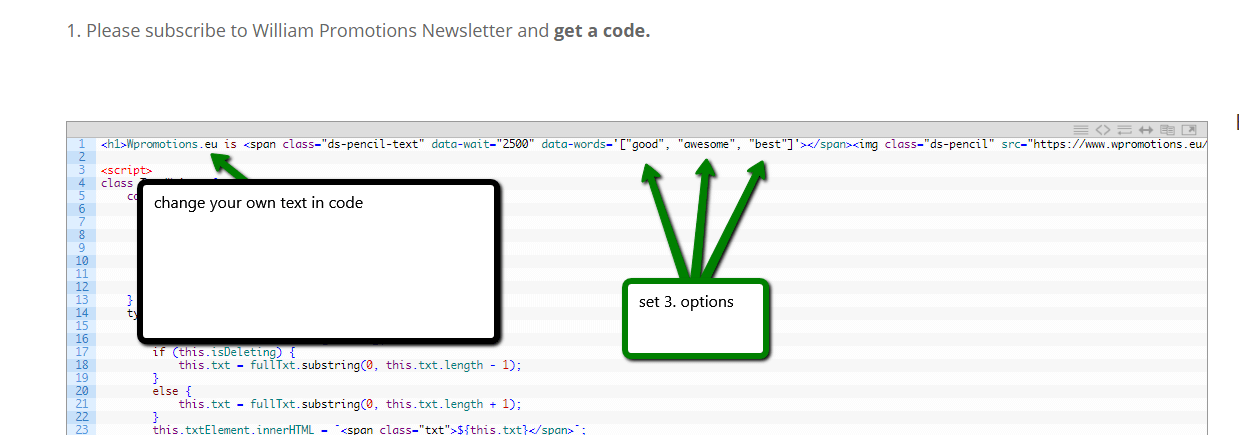Haluatko houkutella yleisöäsi?
Haluatko parantaa verkkosivustoasi?
Olen luonut sinulle koodin, jonka avulla voit näyttää kirjoituskynän animaation verkkosivustollasi tai verkkokaupassasi WEBNODEssa.
Voit valita koodiin oman tekstisi niin, että kynä kirjoittaa juuri sen mitä haluat! 🙂
DEMO
Wpromotions.eu is aw
- Tilaa William Promotions -uutiskirje ja hanki koodi.
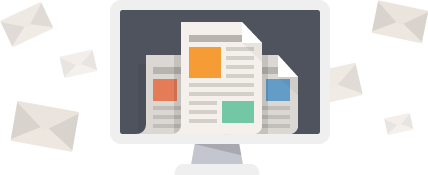
You have Successfully Subscribed!
2. Muokkaa tekstiä koodissa – määritä omasi. Kirjaudu sitten sisään web-editoriin Webnodeen ja liitä koodi kohtaan, johon haluat kynän näkyvän.
3. Julkaise muutokset:

OLET VALMIS – Uusi kirjoituskynäsi näkyy verkkosivustosi julkaistussa versiossa.
Kirjoita minulle alla oleviin kommentteihin, jos olet tyytyväinen tähän animaatioon, otan mielelläni palautteen.
Kiitos tilaamisesta! Älä unohda tilata Facebookia ja YouTubea saadaksesi lisää upeita opetusohjelmia, vinkkejä ja temppuja
Lisää mahtavia oppaita

Kuinka lisään Webnode-sivuille uudelleenmarkkinointikoodin
Kuinka asetan uudelleenmarkkinoinnin Webnodella? Ja minne lisään uudelleenmarkkinointi koodin? Ohjeessa ”Kuinka lisään Webnodella konversiokoodin” esittelin teille helpon ohjeen konversioseurannan konversiokoodin lisäämiseen. Katsotaan nyt yhdessä seuraava...

Kuinka asetan Webnodella valikon välilehden ohjauksen URL-osoitteelle
Etsitkö tapaa, kuinka voisit ohjata Webnode-sivusi asiakkaan valikon avulla sivuille, joka ei sijaitse Webnodella? Ei hätää. Aloitetaan! 1. Luo valikossa uusi sivu. 2. Muokkaa alla oleva koodi seuraavasti: Rivillä nr. 2 voit muokata...

Kuinka näytän ja piilotan tekstiä klikkaamalla painiketta “Lisää tekstiä”?
Onko sinulla kotisivuillasi liikaa tekstiä ja haluat tekstin näytä/piilota klikkaamalla tekstiä, esim. ”Lisätietoa”? Lue lisää ... Jos kotisivuillasi on paljon tekstiä ja haluat tekstin tyylikkäästi piiloon tai näkyviin klikkaamalla esim. Lisää-painiketta,...

Kuinka luon oman logon ILMAISEKSI!
Hakuatko oman logon yrityksellesi tai kotisivuillesi? 1. Tämä linkki ohjaa sinut Logo Maker -sivuille. 2. Valitse toimintasi ala. Klikkaa “NEXT”. 3. Valitse uuden logosi tyyli. Klikkaa “NEXT”. 4. Syötä yrityksesi nimi ja iskulause. 5. Valitse...

Kuinka lisään Webnode-sivuilleni keskustelufoorumin (DISQUS)
Video tutorial (ENGsubtitles)Ohje keskustelufoorumin luomiseen disqus.com:n avulla Tämä opas kertoo, kuinka lisäät Webnode-sivuillesi keskustelufoorumin, jolloin kotisivusi vierailijat voisivat lisätä sivuille kommenteja. Käytämme siihen ulkopuolisen...

Kuinka lisään sivuilleni “Alkuun“ -painikkeen
Videotutorial (english subtitles)Etsitkö tapaa painikkeen “Alkuun” (Back to top button) lisäämiseen Webnode-kotisivuillesi? Opas ”Kuinka lisään ankkurilinkin” kertoi siitä, kuinka pystymme ohjaamaan vierailijan tietylle paikalle sivuilla. Ankkurilinkkiä voidaan...

Kuinka asetan sähköpostimarkkinoinnin Webnodella MailChimpin avulla
Haluatko helposti lisätä sähköpostimarkkinoinnin Webnodella? Haluatko lisätä sivuillesi ponnahdusikkunan (pop-up) sähköpostiosoitteiden keräämiseen? Lähetä asiakkaillesi uutisia automatisoidun MailChimp-ohjelman kautta. Voit käyttää palvelua ilmaiseksi,...

Kuinka lisään kyselylomakkeen Webnode-sivuille
Haluatko lisätä Webnode-sivuille kyselylomakkeen?Ilmainen verkkokyselylomake on yksi yleisimmistä tavoista, kuinka voit saada palautetta sivuston kävijöiltä. Ilman palautetta on vaikea sanoa, vaikutatko asiakkaisiisi oikein ja kannattaako liiketoimintasi. Voit...

Kuinka voin seurata vierailijoiden toimintaa sivustollani SmartLookin avulla
Haluatko ymmärtää, kuinka vierailijasi käyttäytyvät sivustollasi? SmartLook-palvelu auttaa sinua tämän kanssa. Mikä on SmartLook? Smartlook on verkkosovellus, joka nauhoittaa vierailijoiden hiirtä sivustollasi/verkkokaupassasi, ja auttaa sinua...
Oliko tästä oppaasta apua? Lähetä se ystävillesi 🙂
- Webnode kokemuksia - 1.1.2025
- Kuinka nimetä ”Lisää ostoskoriin” -painike uudelleen Webnode-verkkokaupassa - 30.5.2022
- Tarvitsetko tehokkaan ajanvarausjärjestelmän? - 28.2.2022